Как удалить резервные копии восстановления OOBE Windows 11
В Windows 11 при первом запуске (OOBE) система может предложить восстановить компьютер из ранее созданной резервной копии. Это особенно актуально, если вы переустанавливаете Windows на том же устройстве. При нажатии "Дополнительные параметры" вы увидите не только локальные резервные копии, но и те, что привязаны к вашей учётной записи Microsoft с других компьютеров.
OOBE – это экран настроек учетной записи и параметров при первоначальной чистой установки Windows 11/10. Когда включена архивация Windows для резервного копирования параметров системы, приложений и различных сохраненных данных, то при первоначальной установки будет предложено восстановить все эти данные, настройки и приложения, если будете настраивать OOBE через учетную запись аккаунта Microsoft. Загвоздка в том, что если используется одна учетная запись Microsoft на нескольких устройствах Windows 11, то всё это восстановится на всех устройствах, что для некоторых может оказаться проблемой.
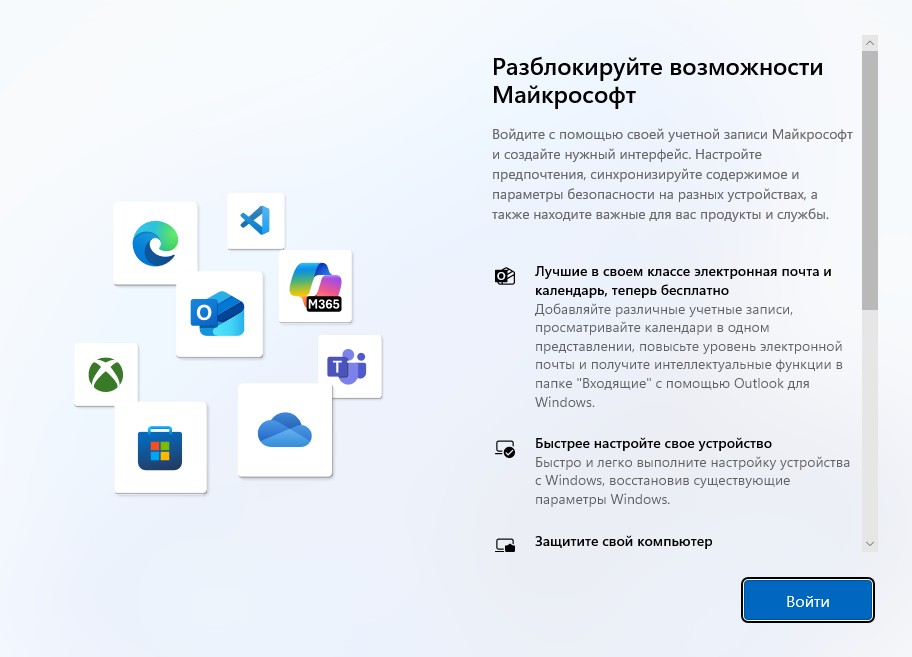
Такое поведение объясняется тем, что Windows 11 автоматически включает резервное копирование при входе в учётную запись Microsoft. Система запоминает установленные приложения и настройки, а OneDrive при этом ещё и сохраняет ваши файлы. К сожалению, в настройках Windows или на странице учётной записи Microsoft отсутствует возможность удалить или упорядочить резервные копии. Со временем, если вы используете одну учётную запись Microsoft на нескольких устройствах, список копий накапливается и становится непонятным из-за своей громоздкой копии.
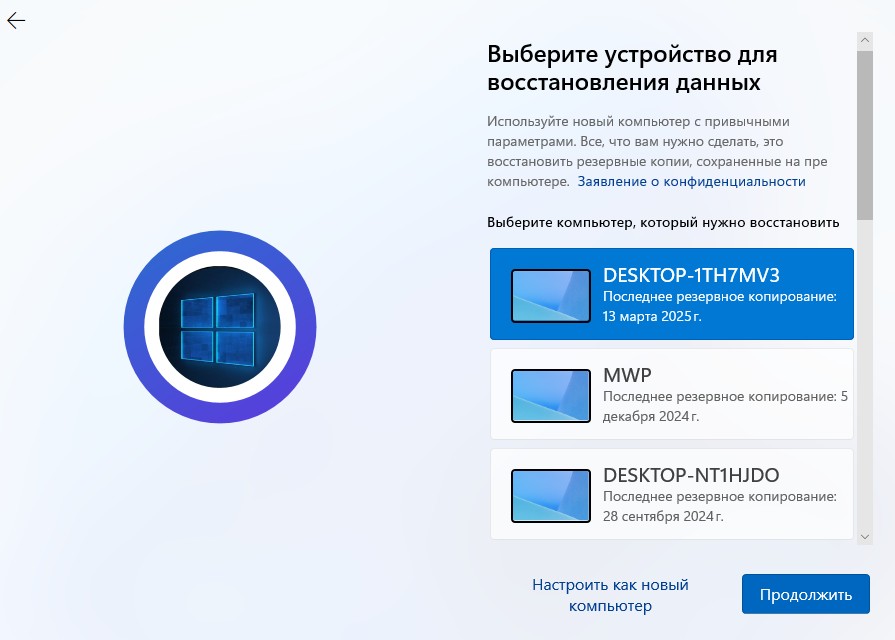
Хотя Microsoft не даёт возможности удалять резервные копии по одной, есть обходной путь – можно удалить сразу все копии. Это позволит вам начать процесс заново или полностью выключить резервное копирование, если оно вам не нужно.
В этом руководстве вы найдёте пошаговую инструкцию, как очистить резервные копии Windows 11 и вернуть себе полный контроль над процессом установки.
Очистите резервные копии параметров и приложений из OOBE в Windows 11
Чтобы удалить резервные копии приложений и настроек, таких как пароли, персонализация, языки, учетные записи, сети WiFi, конфигурации системы и другие параметры, выполните следующие действия:
- Откройте "Параметры" -> "Учетные записи" -> "Архивация Windows" .
- Отключите "Запомнить мои приложения" и "Запомнить мои настройки".
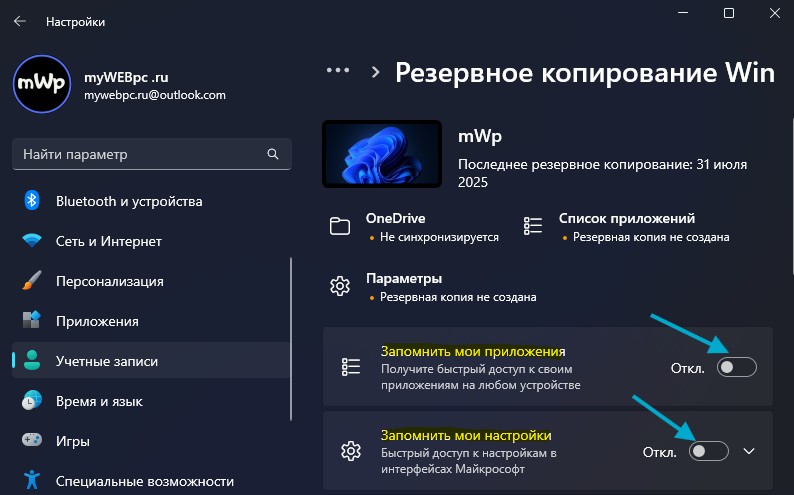
- Откройте страницу "Устройства" в своей учетной записи Microsoft в браузере.
- Нажмите по "Очистить синхронизированные параметры" в графе синхронизированные с облаком параметры.
- В появившимся окне нажмите "Очистить".
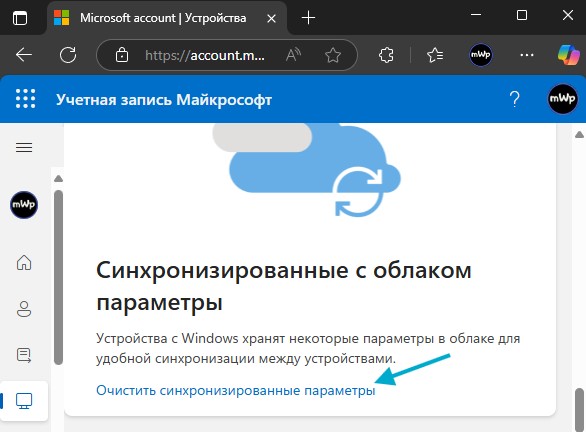

 myWEBpc
myWEBpc